La scheda Pinza della finestra di dialogo Utensile definisce la porzione della pinza dell'utensile. I percorsi utensile evitano il contatto con la Pinza utensile.
Per visualizzare la finestra di dialogo Utensile:
- Fare clic sulla scheda Home > gruppo Utensile > Crea utensile; oppure
- Dal menu contestuale Utensili selezionare Crea utensile.
PowerMill consente di costruire in modo semplice e rapido assiemi di utensili accurati e complessi mediante l'importazione di un modello oppure utilizzando l'editor di curva.
- È possibile importare un profilo utensile con qualsiasi forma e in qualsiasi formato di file.
- È possibile creare profili mediante lo strumento Editor della curva.
- È possibile creare profili utensile da archi, curve, linee o altro ancora.Curve DGK.
- È possibile creare profili utensile da pattern.
- La curva risultante non deve essere una singola curva composta.
- Finché la geometria contiene un profilo valido, PowerMill consente di importare componenti.
- I profili utensile contenenti movimenti in Y negativi vengono importati, ma i movimenti negativi vengono ignorati.
- Gli spazi tra le curve del profilo utensile devono essere inferiori a 10-5 mm.
La porzione di taglio dell'utensile è gialla, la porzione non di taglio è verde e la pinza è rosa.
É possibile aggiungere quanti più componenti alla pinza utensile siano necessari.
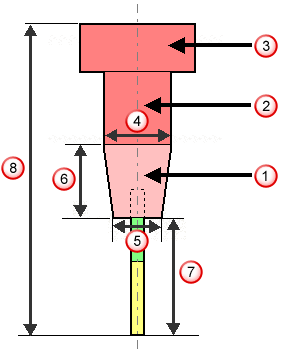
 Prima porzione e porzione modificabile della pinza utensile
Prima porzione e porzione modificabile della pinza utensile
 Seconda porzione della pinza utensile
Seconda porzione della pinza utensile
 Terza porzione della pinza utensile
Terza porzione della pinza utensile
 Diametro superiore
Diametro superiore
 Diametro inferiore
Diametro inferiore
 Lunghezza
Lunghezza
 Sbalzo
Sbalzo
 Lunghezza tallonamento
Lunghezza tallonamento
Nome pinza — Inserire il nome della pinza. Nominare l'utensile con un nome facilmente identificabile è utile quando si salva la pinza nel Database utensili.
Componenti — Il pannello mostra la pinza che si sta creando.
 Pattern selezionato — Selezionare un pattern dall'elenco. Se non viene visualizzato alcun pattern o è selezionato
Pattern selezionato — Selezionare un pattern dall'elenco. Se non viene visualizzato alcun pattern o è selezionato  , significa che non esiste alcun pattern selezionato. L'elenco a tendina contiene un elenco di tutti i pattern disponibili.
, significa che non esiste alcun pattern selezionato. L'elenco a tendina contiene un elenco di tutti i pattern disponibili.
 Scegli pattern scelti — Fare clic per selezionare un pattern scegliendo nella finestra grafica, anziché in base al nome nell'elenco Seleziona pattern.
Scegli pattern scelti — Fare clic per selezionare un pattern scegliendo nella finestra grafica, anziché in base al nome nell'elenco Seleziona pattern.
Fare clic su  per visualizzare la scheda Seleziona entità. Selezionare un pattern nella finestra grafica per chiudere la scheda Seleziona entità e visualizzare il pattern nel campo Pattern selezionato.
per visualizzare la scheda Seleziona entità. Selezionare un pattern nella finestra grafica per chiudere la scheda Seleziona entità e visualizzare il pattern nel campo Pattern selezionato.
 Crea pinza da pattern — Fare clic per creare la pinza dal pattern selezionato.
Crea pinza da pattern — Fare clic per creare la pinza dal pattern selezionato.
 Aggiungi componente alla pinza — Fare clic per aggiungere un componente alla pinza. Si possono specificare le dimensioni del componente inserendo i valori nei campi del parametro Dimensioni.
Aggiungi componente alla pinza — Fare clic per aggiungere un componente alla pinza. Si possono specificare le dimensioni del componente inserendo i valori nei campi del parametro Dimensioni.
 Rimuovi supporto — Fare clic per eliminare il componente selezionato al momento dalla pinza. È possibile cambiare il componente che si vuole eliminare selezionando un nuovo componente nell'area Componenti.
Rimuovi supporto — Fare clic per eliminare il componente selezionato al momento dalla pinza. È possibile cambiare il componente che si vuole eliminare selezionando un nuovo componente nell'area Componenti.
 Cancella pinza — Fare clic per eliminare tutti i componenti nella pinza utensile.
Cancella pinza — Fare clic per eliminare tutti i componenti nella pinza utensile.
 Ricerca pinza — Fare clic per visualizzare la finestra di dialogo Ricerca pinza database utensili. La finestra di dialogo permette di ricercare una pinza nel database utensili, che è poi possibile applicare all'assemblaggio utensile che si sta creando.
Ricerca pinza — Fare clic per visualizzare la finestra di dialogo Ricerca pinza database utensili. La finestra di dialogo permette di ricercare una pinza nel database utensili, che è poi possibile applicare all'assemblaggio utensile che si sta creando.
 Carica pinza porta utensile — Fare clic per caricare una pinza esistente che non sia salvata nel Database utensili. Dopo aver caricato la pinza, è ancora possibile aggiungere i componenti alla pinza.
Carica pinza porta utensile — Fare clic per caricare una pinza esistente che non sia salvata nel Database utensili. Dopo aver caricato la pinza, è ancora possibile aggiungere i componenti alla pinza.
 Salva pinza — Fare clic per salvare la pinza. La punta dell'utensile e il gambo non sono stati salvati.
Salva pinza — Fare clic per salvare la pinza. La punta dell'utensile e il gambo non sono stati salvati.
Dimensioni — Inserire i valori per specificare le dimensioni del componente selezionato. Per specificare le dimensioni di un altro componente, selezionare il componente nell'area Componenti.
Ignora — Selezionare in modo che PowerMill ignori il componente selezionato quando sta calcolando il profilo massimo della pinza. I componenti ignorati sono rappresentati in grigio. Vedere la scheda Profilo pinza per informazioni su come calcolare il profilo massimo della pinza.
Sbalzo — Inserire il valore che specifica di quanto la parte tagliente fuoriesce dall'utensile. È possibile avere uno Sbalzo negativo, per cui la parte dell'utensile si trova al di sopra di alcuni elementi della pinza. Questo risulta utile quando si sta utilizzando una mola in cui le piastre di bloccaggio e i controdadi si trovano al di sotto della parte tagliente dell'utensile.
 Sbalzo — Fare clic per calcolare automaticamente il valore minimo di sbalzo che si basa sul profilo pinza.
Sbalzo — Fare clic per calcolare automaticamente il valore minimo di sbalzo che si basa sul profilo pinza.
In questo caso, con unoSbalzo di 65, la pinza utensile collide con il modello:
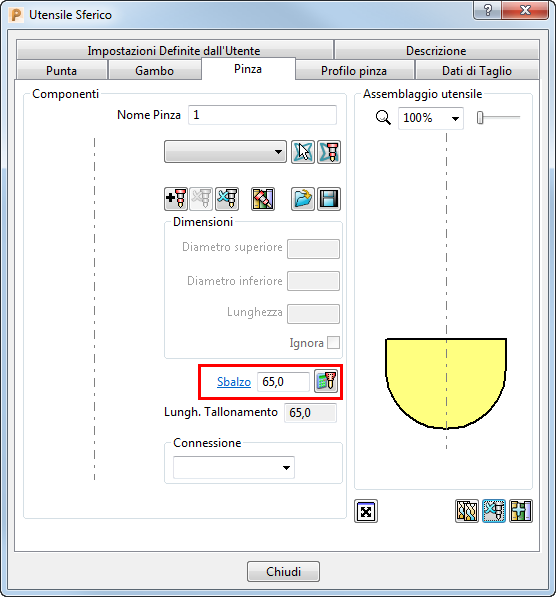
Facendo clic su  viene calcolato lo sbalzo più piccolo per evitare collisioni:
viene calcolato lo sbalzo più piccolo per evitare collisioni:
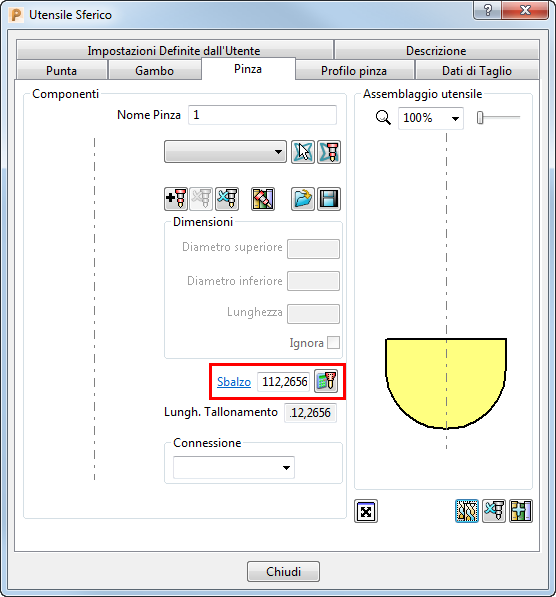
Durante il controllo collisioni, PowerMill visualizza la lunghezza di sbalzo consigliata come commento.
Lunghezza tallonamento — Visualizza la lunghezza di tallonamento. Il valore è la lunghezza totale dell'assemblaggio utensile che fuoriesce dal mandrino, quando è montato sulla macchina utensile. Il valore Sbalzo e il valore Lunghezza tallonamento sono direttamente collegati.
Connessione — Selezionare un tipo di connessione dall'elenco. Aggiungere ed eliminare i tipi di connessione nella finestra di dialogo Gestione database.
Assemblaggio utensile — Quest'area visualizza le parti definite dell'assemblaggio utensile come anche il profilo della pinza.
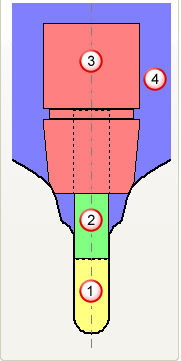
 strumento
strumento
 gambo
gambo
 pinza
pinza
 profilo pinza
profilo pinza
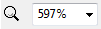 — Selezionare un valore dall'elenco per eseguire lo zoom in avvicinamento o allontanamento dell'assemblaggio utensile. É possibile usare il mouse per avere una panoramica dell'immagine.
— Selezionare un valore dall'elenco per eseguire lo zoom in avvicinamento o allontanamento dell'assemblaggio utensile. É possibile usare il mouse per avere una panoramica dell'immagine.
 — Usare la barra di scorrimento per eseguire lo zoom in avvicinamento o allontanamento sull'assemblaggio utensile. É possibile usare il mouse per avere una panoramica dell'immagine.
— Usare la barra di scorrimento per eseguire lo zoom in avvicinamento o allontanamento sull'assemblaggio utensile. É possibile usare il mouse per avere una panoramica dell'immagine.
 Anteprima Assemblaggio Utensile — Fare clic per visualizzare la finestra di dialogo Anteprima Assemblaggio Utensile. La finestra di dialogo è utile per guardare nel dettaglio i grandi assemblaggi dell'utensile, che sono troppo grandi per essere in realtà visti nel pannello Assemblaggio dell'utensile.
Anteprima Assemblaggio Utensile — Fare clic per visualizzare la finestra di dialogo Anteprima Assemblaggio Utensile. La finestra di dialogo è utile per guardare nel dettaglio i grandi assemblaggi dell'utensile, che sono troppo grandi per essere in realtà visti nel pannello Assemblaggio dell'utensile.
 Carica profilo di assemblaggio — Fare clic per visualizzare la finestra di dialogo Importa assemblaggio utensile. La finestra di dialogo permette di caricare un profilo utensile, gambo e pinza che è stato creato in PowerShape o un programma CAD alternativo. Un assemblaggio utensile deve avere l'utensile definito in giallo, il gambo in verde e la pinza in rosa.
Carica profilo di assemblaggio — Fare clic per visualizzare la finestra di dialogo Importa assemblaggio utensile. La finestra di dialogo permette di caricare un profilo utensile, gambo e pinza che è stato creato in PowerShape o un programma CAD alternativo. Un assemblaggio utensile deve avere l'utensile definito in giallo, il gambo in verde e la pinza in rosa.
 Copia utensile — Fare clic per creare una nuova entità utensile basata sull'utensile corrente. Ha lo stesso nome dell'utensile precedente con l'aggiunta di _1. Si può poi cambiare qualsiasi parametro che si vuole senza cambiare l'utensile originale, ma è necessario tenere presente che, quando viene usato l'utensile originale in un percorso utensile attivo, il nuovo assemblaggio utensile sostituisce l'assemblaggio utensile originale. Usarlo per creare un gambo e/o pinza per la definizione di un utensile esistente; è particolarmente utile quando si fa il controllo collisioni.
Copia utensile — Fare clic per creare una nuova entità utensile basata sull'utensile corrente. Ha lo stesso nome dell'utensile precedente con l'aggiunta di _1. Si può poi cambiare qualsiasi parametro che si vuole senza cambiare l'utensile originale, ma è necessario tenere presente che, quando viene usato l'utensile originale in un percorso utensile attivo, il nuovo assemblaggio utensile sostituisce l'assemblaggio utensile originale. Usarlo per creare un gambo e/o pinza per la definizione di un utensile esistente; è particolarmente utile quando si fa il controllo collisioni.
 Cancella assemblaggio utensile — Fare clic per eliminare tutti gli elementi nell'assemblaggio utensile. Questo
Cancella assemblaggio utensile — Fare clic per eliminare tutti gli elementi nell'assemblaggio utensile. Questo  è visualizzato nell'Explorer per comunicare che l'utensile non è valido.
è visualizzato nell'Explorer per comunicare che l'utensile non è valido.
 Aggiungi l'utensile al database utensili — Fare clic per visualizzare la finestra di dialogo Esporta database utensile. Aggiungere un utensile al Database utensili può essere utile se si vuole riutilizzare l'utensile in futuro.
Aggiungi l'utensile al database utensili — Fare clic per visualizzare la finestra di dialogo Esporta database utensile. Aggiungere un utensile al Database utensili può essere utile se si vuole riutilizzare l'utensile in futuro.